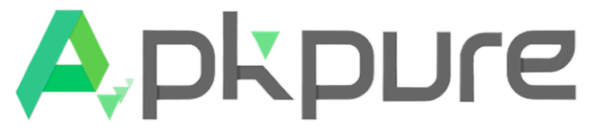Việc đa nhiệm của một chiếc điện thoại rất quan trọng, nhất là khi bạn đang phải làm việc và nhiều ứng dụng cùng lúc. Tuy nhiên, đại đã số điện thoại đều có bộ nhớ RAM không quá lớn và việc tràn RAM xảy ra thường xuyên. Do đó, hãy tìm hiểu ngay cách kiểm tra RAM trên Android thông qua bài chia sẻ dưới đây
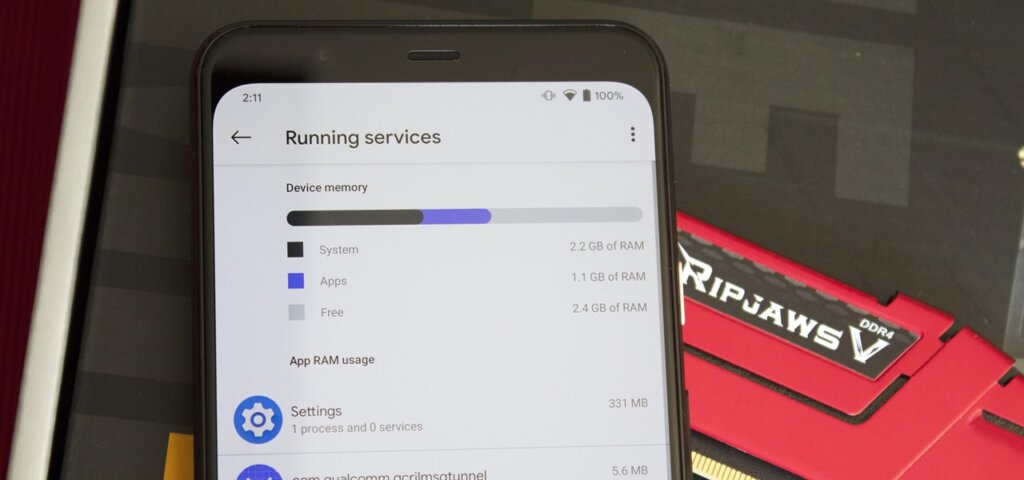
Bạn đã biết cách tìm ứng dụng ngốn RAM trên Android chưa
Các cách kiểm tra RAM trên Android
Tìm những ứng dụng đang chạy ngầm
Nếu như bạn đang sử dụng Android 6.0 trở lên, máy bạn sẽ có một tính năng được cài sẵn là trình quản lý RAM được gọi là trình quản lý ứng dụng . Nói nôm na là nó cho bạn biết được ứng dụng nào đang chạy ngầm mà không thông báo cho bạn biết.
Để làm được điều này bạn phải mở khóa tính năng “Tùy chọn nhà phát triển” hay Developer Options.
Vào Setting ->About Phone. Ấn 7 lần vào mục Build Number. Làm xong thì quay trở lại Setting và kéo xuống dưới cùng bạn sẽ thấy phần Developer Options.
Chọn Developer Options -> Running Services. Sẽ có một danh sách những ứng dụng chạy ngầm xuất hiện.
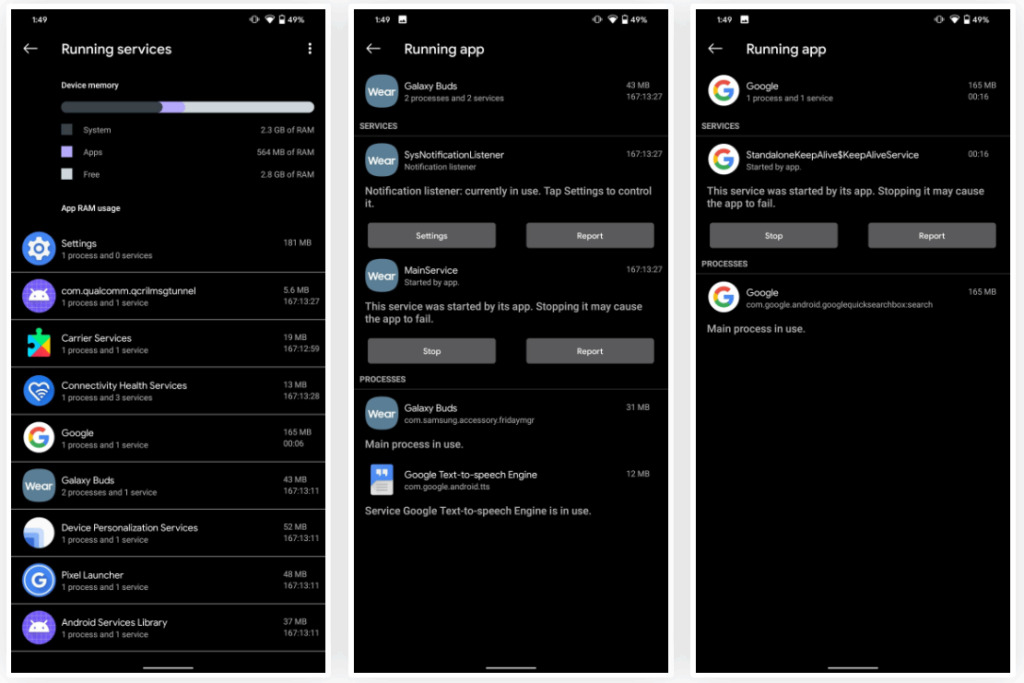
Cách 1 kiểm tra RAM trên Android
Nếu bạn thấy những ứng dụng nào đang chạy mà bạn không sử dụng thì hãy chọn. Sau đó chọn Stop để chấm dứt chương trình hoặc Setting để xem thông tin ứng dụng.
Tại đây cũng thể hiện lượng tổng lượng RAM mà tất cả ứng dụng đang dùng. Nếu nó chiếm không quá 1/3 có nghĩa là máy bạn đang hoạt động tốt. Còn nếu nó chiếm 1/3 mà máy vẫn bị tràn ram hoặc chậm thì lỗi từ phía khác.
Xem trình sử dụng bộ nhớ
Để làm được điều này bạn cũng phải bật tính năng Developer Options như phía trên kia. Tiếp theo các bạn chọn Developer Options sau đó đến Memory
Tại đây nó sẽ hiển thị những ứng dụng đang sử dụng RAM. Chọn Memory Usage để xem mức tiêu thụ RAM của mỗi ứng dụng trong vòng vài tiếng trước.
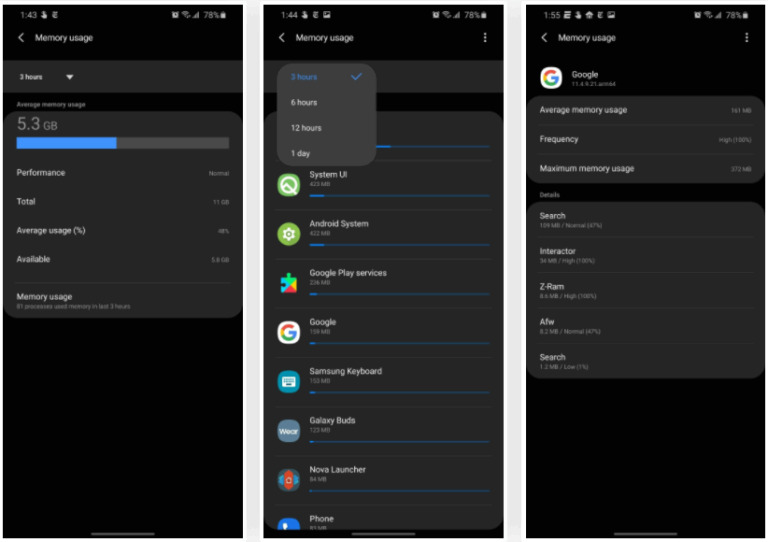
Cách 2 kiểm tra RAM trên Android
Bạn cũng có thể tùy chỉnh giờ tiêu thụ bằng cách chọn mũi tên bên phải ” 3 hour“. Xem xét và chọn ứng dụng đang ngốn RAM mà bạn muốn dùng để có thêm thông tin về mức độ ngốn RAM của nó.
Sử dụng tính năng chăm sóc thiết bị
Tìm ứng dụng ngốn RAM cho Android đối với những bạn sử dụng điện thoại Samsung thì có phần thuận tiện hơn khi ứng dụng theo dõi độ ngốn RAM đã được tích hợp sẵn trong tùy chọn cài đặt của máy với tính năng Device Care.
Chọn Setting -> Device Care -> Memory
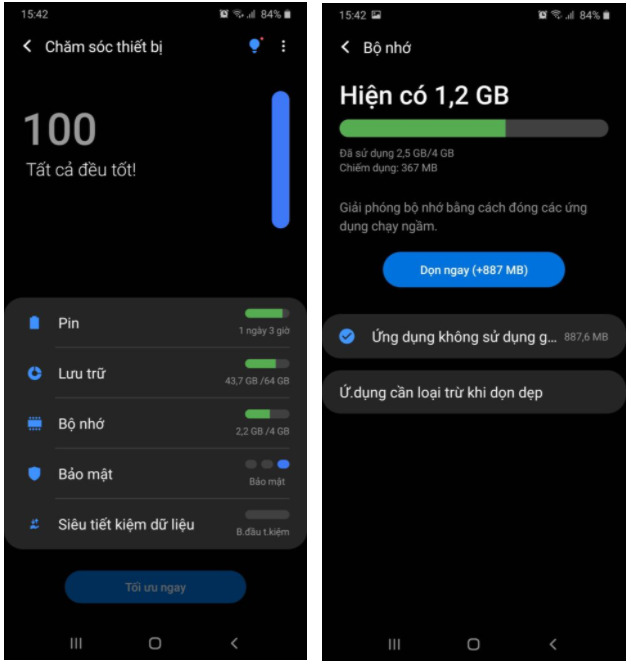
Tính năng tự động tối ưu và kiểm tra RAM trên Android
Ở đây máy sẽ tự động quét xem phần mềm nào đang ngốn RAM và đưa ra yêu cầu ngắt ứng dụng để đảm bảo RAM trở lại tình trạng bình thường. Vì RAM trên điện thoại chủ yếu đã bị hàn chết vào máy nên việc nâng cấp thêm RAM là điều không thể. Bạn chỉ có thể chọn các dòng máy có dung lượng RAM lớn ngay từ đầu hoặc phải rất chú ý đến những tác vụ mình sử dụng nếu lượng RAM trong máy chỉ ở mức trung bình.